В этой статье объясняется, как использовать Android или iPhone для удаленного доступа к компьютеру с Windows. Есть три способа сделать это, в зависимости от вашей цели. Вы можете просматривать компьютер и управлять им, когда вас нет дома, просто перемещать мышь, когда компьютер находится в другом конце комнаты, или загружать файлы со своего компьютера прямо на телефон.
Как удаленно получить доступ к ПК с помощью телефона для полного контроля
Один из способов получить доступ к удаленному компьютеру — это иметь полный контроль над ним. Это позволяет вам видеть экран ПК, слышать его звук и управлять мышью и клавиатурой так же, как если бы вы физически сидели перед компьютером.
Прежде чем приступить к работе, выберите программу удаленного доступа, которая работает с вашим телефоном. В нашем примере мы будем использовать AnyDesk (он бесплатный), но в нашем списке лучших бесплатных программ для удаленного доступа есть несколько других вариантов.
- Загрузите AnyDesk на компьютер, которым вы хотите управлять, а затем откройте его. Обратите внимание на номер вашего адреса. AnyDesk запускается как портативная программа, но вы можете установить ее, если хотите (установка предпочтительнее, если вы планируете использовать ее для спонтанного удаленного доступа в будущем).

- Установите мобильное приложение на свой телефон. AnyDesk для Android AnyDesk для iOS
- В мобильном приложении в текстовом поле Удаленный адрес введите девятизначный номер, отображаемый в приложении Windows.
- Нажмите на стрелку в мобильном приложении. Затем вы должны увидеть окно подключения.

- На компьютере выберите Разрешить доступ в приглашении предупреждения системы безопасности Windows (если вы его видите), а затем примите в AnyDesk.

- Теперь ваш телефон подключен к компьютеру, и вы можете управлять мышью и клавиатурой.
Удаленное управление компьютером. Удаляем TeamViewer.
Настройка автоматического удаленного доступа
Программное обеспечение для удаленного доступа наиболее полезно, когда вы находитесь вдали от своего компьютера… это очевидно. Итак, как работают приведенные выше инструкции, если вы не можете выполнить шаг «Разрешить доступ«, потому что вас нет дома?
AnyDesk, как и большинство инструментов удаленного доступа, позволяет настроить постоянный доступ, чтобы вы могли в любое время решить войти на свой компьютер, где бы у вас ни был доступ в Интернет.
Как управлять компьютером на расстоянии, используя TeamViewer / удаленное управление и настройка ПК
Чтобы сделать это, нажмите кнопку меню в правом верхнем углу программы на рабочем столе, а затем выберите Установить пароль. Введите пароль в приглашении, убедитесь, что для профиля разрешений выбран автоматический доступ, а затем выберите Применить.
Все, что вам нужно будет сделать в следующий раз, когда вы захотите получить удаленный доступ к своему компьютеру, — это ввести этот пароль.

Для получения спонтанного доступа мы настоятельно рекомендуем вам установить программу удаленного рабочего стола на свой компьютер. Если вы этого не сделаете, легко случайно закрыть AnyDesk и, таким образом, лишить вас любой возможности управлять своим компьютером, когда вам это нужно.
Как удаленно управлять компьютерной мышью с помощью телефона
Если вам не нужен полный контроль над компьютером, есть несколько альтернативных методов удаленного доступа, которые могут сослужить вам лучшую службу. Они по-прежнему используют приложения для подключения к вашему компьютеру, но не обязательно обеспечивают полный контроль, поэтому в некоторых случаях вы не можете видеть экран удаленного доступа, печать не поддерживается, а звук не будет передаваться на ваш телефон.
Один из способов — использовать свой телефон в качестве беспроводной мыши. Если вам нравится сидеть в другом конце комнаты за компьютером, но вы хотите управлять воспроизведением мультимедиа или другими объектами на экране, все, что вам действительно нужно, — это приложение, которое превращает ваш телефон в мышь / тачпад.
Вот как это работает с Unified Remote:

- Установите Unified Remote Server на свой ПК с Windows, а также установите приложение Unified Remote на свое мобильное устройство.
- Откройте серверную программу в Windows и подтвердите все запросы, чтобы разрешить ее использование через брандмауэр Windows.
- Откройте мобильное приложение и выберите свой компьютер из списка доступных серверов. Если вы не видите приглашения выбрать сервер, откройте меню приложения и найдите свой компьютер на вкладке Серверы.
- На главном экране приложения выберите «Базовый ввод«. Это инструмент, который превращает ваш телефон в мышь, но поддерживаются и другие функции, такие как команды с клавиатуры и управление воспроизведением мультимедиа.
Как получить удаленный доступ к файлам Вашего компьютера с помощью телефона
Существуют также инструменты для передачи файлов, которые позволяют вам получать доступ к вашим файлам из любого места.
Упомянутая выше программа AnyDesk, а также другие приложения удаленного доступа также позволяют вам «получать доступ к вашим файлам» удаленно, в том смысле, что вы можете просматривать фотографии и видео, открывать документы и т.д. Но вы просто просматриваете их удаленно. Описанные ниже методы обеспечивают реальный доступ к файлам вашего ПК, что означает, что вы можете загружать их со своего компьютера на свой телефон и, в конечном счете, даже делиться ими, как если бы вы использовали что-либо на своем телефоне.
Ниже приведен пример этого в действии с использованием приложения Pushbullet для Android. Немногие приложения для iOS поддерживают такую функциональность, но один из способов заставить ее работать — установить программное обеспечение FTP-сервера на свой компьютер, а затем подключиться к нему с вашего iPhone или iPad с помощью FTP-клиентского приложения, такого как FTPManager.
- Посетите страницу Get Pushbullet, чтобы загрузить приложения для Windows и Android.
- Откройте оба приложения и войдите в систему, когда вас попросят. Вы можете войти в систему со своей учетной записью Google для упрощения настройки.
- В настольном приложении на вкладке «Настройки» выберите «Удаленный доступ к файлам«.

- Чтобы получить доступ к файлам вашего ПК с Windows из приложения, перейдите на вкладку «Учетная запись» и нажмите «Удаленные файлы«. Выберите свой компьютер из списка, чтобы мгновенно просмотреть все его файлы и папки.

Другой способ получить доступ к файлам на вашем телефоне с компьютера под управлением Windows — это использовать одноранговые средства обмена файлами, такие как Wormhole. Это не идеально для долгосрочного обмена файлами, и это работает только в том случае, если вы вручную выбираете, какой файл отправлять на свой телефон. Тем не менее, это работает в крайнем случае, а также упрощает обмен файлами с другими людьми.
Удаленный доступ к рабочему столу не всегда необходим
Программы, предоставляющие функции удаленного доступа, удобны для некоторых сценариев, но в них совершенно нет необходимости, если вы уже можете пользоваться этими преимуществами со своего телефона.
Давайте используем электронную почту в качестве примера. Вам не нужно удаленно управлять своим компьютером, чтобы войти в свою учетную запись электронной почты, поскольку электронная почта доступна онлайн. Когда вы просматриваете свою электронную почту на своем компьютере, вы на самом деле просто извлекаете эту информацию из Интернета. Вы можете сделать то же самое прямо со своего телефона, просто установив на свой телефон приложение электронной почты и войдя в свою электронную почту.
Аналогично, если вы используете онлайн-инструмент резервного копирования, резервные копии большинства, если не всех ваших файлов должны быть созданы онлайн. Если сервис предоставляет мобильное приложение, это очень простой способ просмотреть эти файлы без необходимости удаленного доступа к вашему компьютеру.
Выбор правильного инструмента удаленного доступа
Если вы знаете, что вам нужен какой-то способ удаленного доступа к вашему компьютеру, как узнать, какой из вышеперечисленных методов выбрать?
Полный удаленный доступ
Полный удаленный доступ к ПК полезен, если вам нужно пользоваться компьютером так, как если бы вы сидели перед ним. Это касается всего: использование программного обеспечения, которое работает только с вашего ПК, управление домашним маршрутизатором и выключение компьютера — вот лишь несколько примеров. Конечно, если вы настроили средство удаленного рабочего стола на компьютере друга, это отличный способ обеспечить техническую поддержку, когда вы находитесь в пути.
Дистанционное управление мышью
Удаленный доступ с помощью мыши Wi-Fi отлично подходит, если вы хотите управлять своим компьютером из другого места в вашем доме. Приложение, которое мы рассмотрели выше, может быстро приостанавливать воспроизведение музыки, поэтому оно полезно, если вы используете свой компьютер в качестве медиаплеера. Другой вариант использования — если ваш компьютер подключен к телевизору в гостиной, но диван находится слишком далеко, чтобы надежно использовать традиционную мышь. Вы по-прежнему можете запускать и приостанавливать просмотр фильма, просматривать веб-страницы и т.д.
Удаленный доступ к файлам
Удаленный доступ к файлам вашего компьютера может стать спасением. Если резервные копии файлов на вашем компьютере не хранятся онлайн, лучший способ получить к ним доступ — с помощью приложения для передачи файлов. Вероятно, для этого вам не нужно просматривать свой экран, поэтому вам не нужен полноценный инструмент удаленного доступа.
Например, предположим, что на вашем рабочем столе есть электронная таблица или фотография, которые вам нужно отправить кому-то по электронной почте или быстро отредактировать на вашем телефоне. Используйте удаленный файловый браузер, чтобы загрузить файл на свой телефон, после чего вы сможете использовать свой телефон для выполнения всего, что вам нужно.
Что нужно знать
- Вы можете использовать различные приложения удаленного доступа для полного управления ПК, просто для вспомогательного управления и / или удаленного доступа к файлам.
- Полное управление ПК означает, что все, что делает удаленный компьютер, контролируется вами и отображается на вашем экране.
- Вы также можете использовать свой телефон в качестве мыши для управления ПК, и есть способы получать файлы с удаленного ПК.
Источник: pro-naushniki.ru
Как управлять другим компьютером удаленно
В адресной строке введите remotedesktop.google.com/support и нажмите Ввод. Следуйте инструкциям на экране. Под надписью «Получение поддержки» выберите Сгенерировать код. Скопируйте код и отправьте его человеку, которому предоставляете удаленный доступ.
- Для удаленного доступа к компьютеру нужно ввести remotedesktop.google.com/support в адресной строке и следовать инструкциям на экране.
- Существуют программы для скрытого удаленного наблюдения за компьютером Win, Mac и других операционных систем.
- Чтобы удаленно включить компьютер, нужно подключиться к настройкам роутера и нажать кнопку «Разбудить по сети» (WoL).
- Дистанционное управление может осуществляться через ретрансляторы, радиомаяки, связные радиостанции, радиолокаторы и другие системы.
- Для удаленного подключения к компьютеру используйте удаленный рабочий стол и введите Подключение к удаленному рабочему столу в поле поиска на панели задач.
- Для удаленной игры в ПК игры скачайте и установите МТС Remote Play, откройте удаленный доступ и скопируйте зашифрованную ссылку для использования на любом другом компьютере.
- Чтобы предоставить удаленный доступ к компьютеру, введите remotedesktop.google.com/support в адресной строке, выберите Сгенерировать код и отправьте его человеку, которому предоставляете удаленный доступ.
- Для удаленного подключения к своим рабочим компьютерам бизнес-пользователи могут использовать TeamViewer.
- Для подключения с помощью AnyDesk отправьте запрос или приглашение на сессию своим коллегам для доступа к удаленному экрану. Подключение осуществляется практически мгновенно.
- Можно ли удаленно следить за компьютером
- Как можно удаленно включить компьютер
- Чем можно управлять дистанционно
- Можно ли удаленно подключиться к компьютеру
- Как удаленно играть с другого компьютера
- Как управлять чужим ПК дистанционно
- Как называется программа для управления другим компьютером
- Как подключиться к чужому компьютеру через Анидеск
- Как управлять другим компьютером через TeamViewer
Можно ли удаленно следить за компьютером
В зависимости от доступных функций, скрытое наблюдение за компьютером может позволять вам видеть экран в режиме online и получать оповещения через интернет (например, по электронной почте). Есть программы для скрытого удаленного слежения за компьютером на Win, Mac и другие OS, включая мобильные.
Как можно удаленно включить компьютер
Чтобы «разбудить» компьютер, нужно будет подключиться к настройкам роутера (через веб-интерфейс или через мобильное приложение), в списке устройств домашней сети выбрать устройство и нажать кнопку «Разбудить по сети» (WoL).
Чем можно управлять дистанционно
Дистанционное управление могут иметь ретрансляторы, радиомаяки, а также связные радиостанции, радиолокаторы и другие системы.
Можно ли удаленно подключиться к компьютеру
Используйте удаленный рабочий стол для подключения к настроенному компьютеру. На локальном компьютере с Windows: В поле поиска на панели задач введите Подключение к удаленному рабочему столу и выберите Подключение к удаленному рабочему столу.
Как удаленно играть с другого компьютера
1. Скачай и установи МТС Remote Play на свой игровой ПК
2. Запусти приложение и открой удалённый доступ. Ты получишь зашифрованную ссылку
3. Скопируй ссылку и используй её на любом другом компьютере. Играй в удобном месте с минимальной задержкой
Как управлять чужим ПК дистанционно
Как предоставить удаленный доступ к компьютеру:
В адресной строке введите remotedesktop.google.com/support и нажмите Ввод. Следуйте инструкциям на экране. Под надписью «Получение поддержки» выберите Сгенерировать код. Скопируйте код и отправьте его человеку, которому предоставляете удаленный доступ.
Как называется программа для управления другим компьютером
Бизнес-пользователи могут пользоваться TeamViewer для удаленного подключения к своим рабочим компьютерам во время поездок или работы из дома. TeamViewer максимально упрощает удаленное подключение к компьютеру. В любом месте. В любое время.
Как подключиться к чужому компьютеру через Анидеск
Для выполнения подключения с помощью AnyDesk достаточно пары щелчков мыши. Установочный файл небольшого размера, он быстро скачивается и устанавливается. Отправьте запрос или приглашение на сессию свои коллегам для доступа к удаленному экрану. Подключение осуществляется практически мгновенно.
Как управлять другим компьютером через TeamViewer
В TeamViewer доступ к удаленному рабочему столу — это всего несколько нажатий клавишей мыши:
1. Загрузите и установите программное обеспечение для удаленного рабочего стола TeamViewer на компьютер, к которому требуется удаленный доступ.
2. Введите название своего компьютера и укажите пароль.
15.05.2023 Как управлять другим компьютером удаленно
Сегодня многие пользователи нуждаются в удаленном доступе к компьютеру для удобства работы или развлечений. Существует множество способов управления другим компьютером удаленно, но некоторые требуют дополнительных настроек и знаний.
Один из самых простых способов — использование удаленного рабочего стола для подключения к настроенному компьютеру. Для этого требуется ввести название удаленного компьютера и учетные данные в программе удаленного рабочего стола Windows и соединиться с удаленным компьютером через интернет.
Кроме этого, есть еще несколько программ, которые позволяют удаленно управлять компьютером. Например, бизнес-пользователи могут использовать TeamViewer для удаленного подключения к своим рабочим компьютерам во время поездок или работы из дома. Эта программа максимально упрощает удаленное подключение к компьютеру.
Для того чтобы подключиться к чужому компьютеру через AnyDesk, необходимо скачать и установить небольшой файл установки. После этого вы можете отправить запрос или приглашение на сессию свои коллегам для доступа к удаленному экрану. Подключение осуществляется практически мгновенно.
Некоторые программы также позволяют скрыто наблюдать за компьютером и получать оповещения через интернет, но для этого нужно иметь доступ к определенным функциям. Есть также специализированные программы для скрытого удаленного слежения за компьютером на разных операционных системах, включая мобильные.
Если вы хотите удаленно включить свой компьютер, для начала нужно убедиться, что у вас настроен доступ к роутеру. Затем необходимо выбрать устройство в списке домашней сети и нажать кнопку «Разбудить по сети» (WoL).
Дистанционное управление может иметь множество видов, например, ретрансляторы, радиомаяки, а также связные радиостанции, радиолокаторы и другие системы. Для удаленного игры с другого компьютера можно использовать специализированный софт, например, МТС Remote Play, который позволит играть на удаленном компьютере с минимальной задержкой.
Если вы хотите предоставить удаленный доступ к своему компьютеру, то можно воспользоваться специальными сервисами, например Google Remote Desktop. Для этого нужно выбрать раздел «Получение поддержки», сгенерировать код и отправить его человеку, которому вы предоставляете удаленный доступ.
Стоит отметить, что любой удаленный доступ к компьютеру должен быть использован с осторожностью и только с согласия владельца компьютера или при наличии соответствующих полномочий. Важно также помнить о возможной угрозе хакерских атак и защищать свое устройство от несанкционированного доступа.
Источник: mostalony.ru
Теперь даже на самом дешевом смартфоне можно запускать игры для мощного ПК. Вот как это работает
Производительность игровых компьютеров ушла далеко вперед, а смартфоны не смогут ее достигнуть ни при каких обстоятельствах просто из-за особенностей своей конструкции. Мобильные устройства по понятным причинам делаются компактными, поэтому запихнуть туда RTX 4090 и сопутствующую систему охлаждения не представляется возможным. Тем не менее, уже сейчас каждый из вас может играть с ПК на телефоне, причем это касается не какого-нибудь порта GTA III, а самых последних проектов наподобие Cyberpunk 2077 и The Last of Us Part I.

Даже Redmi 9A потянет настоящую GTA V
Что такое удаленный гейминг
В последние годы вы наверняка что-то слышали про облачный гейминг. Это технология, позволяющая запускать требовательные игры на слабых ПК. По сути, весь игровой процесс моделируется на серверах в интернете, а ваш компьютер или смартфон выступает в качестве устройства для стриминга картинки и управления персонажем.
⚡ Подпишись на AndroidInsider в Дзене, чтобы получать новости из мира Андроид первым
Есть и альтернативный способ игры, который называется удаленным геймингом. Он работает схожим образом, но с той лишь разницей, что игровой процесс моделируется на вашем компьютере, а не на абстрактном сервере. При этом видеть картинку, слышать звук и управлять персонажем вы можете на другом устройстве, будь то смартфон или телевизор. Сегодня поговорим об одном из сервисов удаленного гейминга MTS Remote Play.

Сервис переводит картинку, звук и управление с вашего ПК на смартфон, планшет, телевизор или другой компьютер
В отличие от сервисов облачного гейминга, он является бесплатным, что вполне логично, ведь Remote Play выступает в качестве ретранслятора, а не вычислительной машины. Таким образом, для запуска игр с ПК на телефоне вам понадобится:
- компьютер с установленной игрой;
- смартфон;
- выход в интернет на обоих устройствах;
- приложение MTS Remote Play.
На последнем пункте остановимся подробнее. Приложение нужно установить отдельно и на компьютер, и на смартфон. На ПК — через сайт MTS Remote Play, а на Android — через Google Play. Ссылки представлены ниже.
Установили? Тогда переходим к следующему этапу — подключению смартфона к ПК или наоборот, как вам больше удобно. Для первого сопряжения нужно иметь доступ к компьютеру, а потом о нем можно забыть, играя в условную GTA V на Android.
❗ Поделись своим мнением или задай вопрос в нашем телеграм-чате
Как управлять компьютером с телефона
Вообще, я бы не стал рассматривать MTS Remote Play исключительно как игровой сервис, ведь параллельно он выполняет другую важную роль, позволяя управлять экраном компьютера с телефона. Впрочем, обо всем по порядку. Сначала нам нужно подключить Андроид к ПК, сделав следующее:
- Запустите программу MTS Remote Play на компьютере.
- Нажмите кнопку «Открыть доступ».
- Программа даст ссылку на подключение вашего смартфона к ПК. Скопируйте ее и передайте на мобильное устройство любым удобным способом (например, через Telegram или электронную почту).
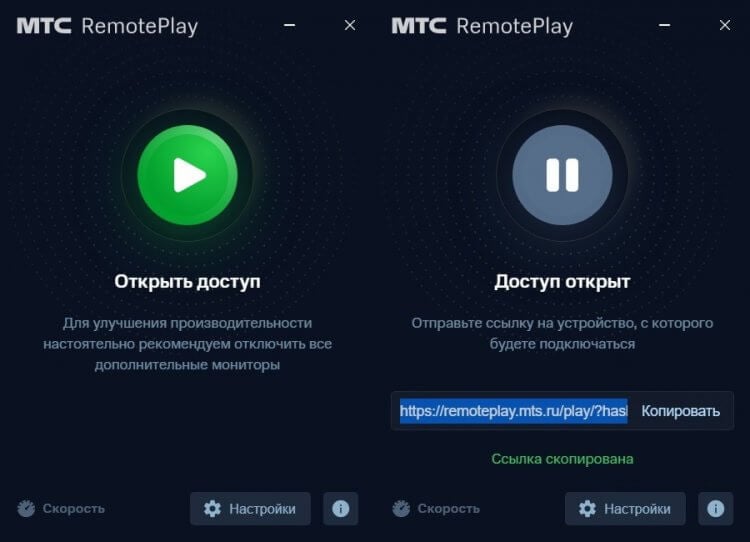
Ссылка будет работать до закрытия доступа

Теперь управление компьютером перейдет на смартфон
Сопряжение происходит моментально. Едва на Андроиде успевает появиться надпись «Подключение», как сразу выводится экран компьютера на телефон. Причем это не просто трансляция, а полноценное взаимодействие. Вы можете запускать приложения, открывать вкладки, печатать текст. Словом, управлять компьютером с Андроида.
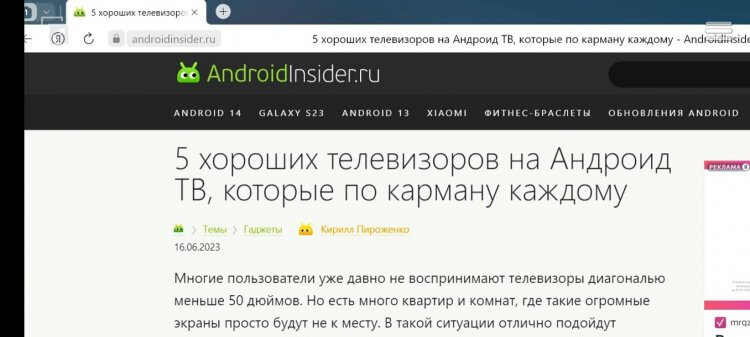
Управление осуществляется через тачскрин, а также эмуляцию мышки или геймпада
Но все-таки удобнее делать это при помощи мышки. В таком случае вам понадобится купить OTG-переходник, чтобы подсоединить к мобильному устройству Bluetooth-адаптер или подключить мышку к смартфону напрямую через USB-кабель.
Можно обойтись и без этих дополнений, просто управляя компьютером при помощи тачскрина. Кроме того, управление ПК с телефона через MTS Remote Play осуществляется за счет виртуального геймпада, который нам очень пригодится для удаленного гейминга.
Загляни в телеграм-канал Сундук Али-Бабы, где мы собрали лучшие товары с Алиэкспресс
Как играть в компьютер на телефоне
Получив удаленный доступ к ПК, вам понадобится запустить игру. Напомню, что сделать это можно прямо с телефона, не подходя к компьютеру. Далее остается поменять способ управления:
- Нажмите на «три полоски» в правом верхнем углу экрана.
- Выберите геймпад.
- Наслаждайтесь игрой!

Сервис предлагает несколько способов управления
Так мы выведем кнопки, внешне напоминающие геймпад Xbox. Нажатие на них сопровождается тактильной виброотдачей, помогающей ощутить контроль над происходящим. Тем не менее, удобнее будет использовать настоящий геймпад.
На том, как подключить джойстик к телефону, предлагаю отдельно не останавливаться, поскольку на нашем сайте уже выходил большой материал, посвященный этой теме. Лучше поговорим о самом процессе удаленного гейминга. Производительность смартфона на него почти не влияет. Если ваше устройство без лагов воспроизводит ролики на YouTube, то никаких проблем не возникнет. Другое дело — скорость интернета.

Так выглядит эмуляция геймпада на экране смартфона
Для воспроизведения картинки в FullHD сервис MTS Remote Play рекомендует использовать соединение на скорости от 10 Мбит/с. Совсем немного, но 150 Мбит/с моего домашнего Wi-Fi почему-то оказалось недостаточно, чтобы во время стриминга не падало разрешение картинки.

К виртуальным кнопкам можно привыкнуть, а к нестабильному интернету — нет
И это полбеды. Нестабильность удаленного гейминга сказывается и на игре с компьютера на Андроид. Если произойдет малейшее падение скорости, ваше действие будет выполнено с задержкой. У меня такое случалось непозволительно часто, что в итоге не позволило отправить мяч в ворота Марселя.
Перспективы подобного формата игры с ПК на телефоне мне кажутся туманными. Тем удивительнее, что в будущем компания МТС планирует перевести свой сервис на платную подписку. Пользовался бы я им на постоянной основе? Определенно нет. Впрочем, все зависит от стабильности интернет-соединения, поэтому рекомендую самостоятельно протестировать MTS Remote Play, чтобы сделать собственные выводы относительно удаленного гейминга.

Теги
- Игры для Android
- Мобильные технологии
- Новичкам в Android
- Приложения для Андроид
Источник: androidinsider.ru